Word 文書に重要なデータがある場合、のぞき見されないようにする保護メカニズムがあると役立ちます。ドキュメントを保護する簡単な方法の 1 つは、パスワードを使用することです。

この記事では、Word 文書を安全に保管できるようにプロセスを進める方法を学びます。そのため、読み続けて詳細を確認してください。
Office 365 で Word ドキュメントをパスワードで保護する方法
使用している場合 オフィス 365 Word 文書にパスワードを追加するには、次の手順に従います。
- Microsoft Office 365 を使用して Word 文書を開きます。
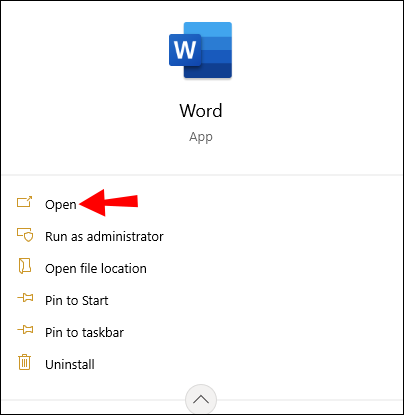
- 「ファイル」に移動します。
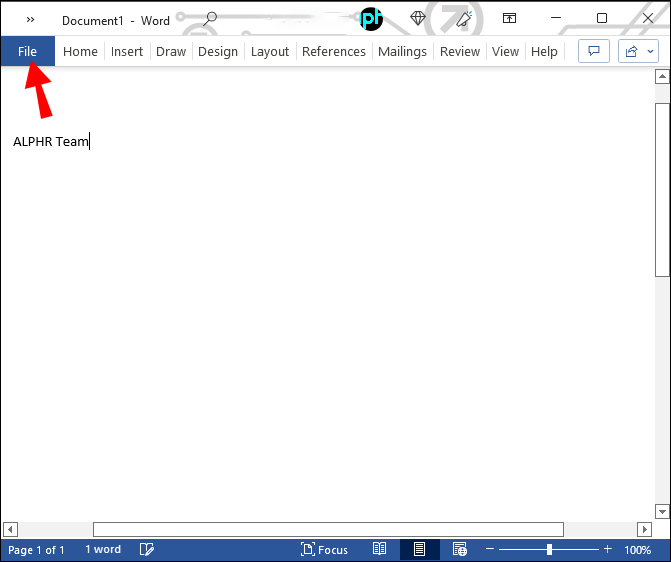
- 「情報」を選択します。

- 「ドキュメントの保護」ウィジェットをクリックします。
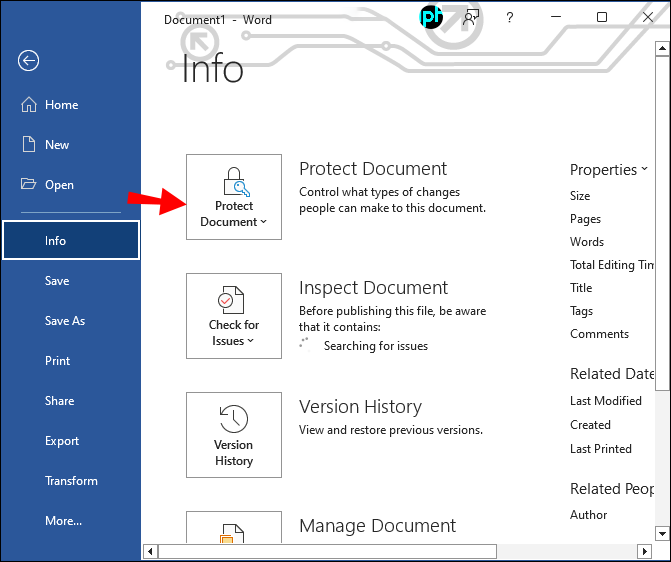
- オプションから、「パスワードで暗号化」を選択します。
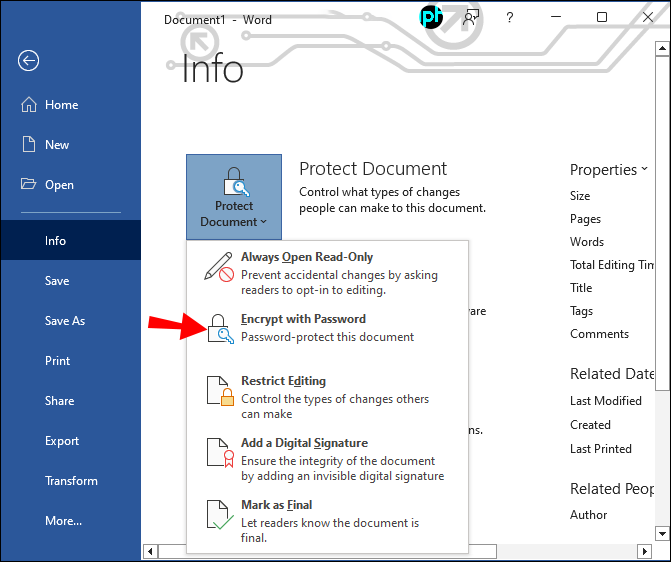
- ポップアップ ダイアログ ボックスで、ドキュメントを保護するために使用するパスワードを入力し、[OK] をクリックします。
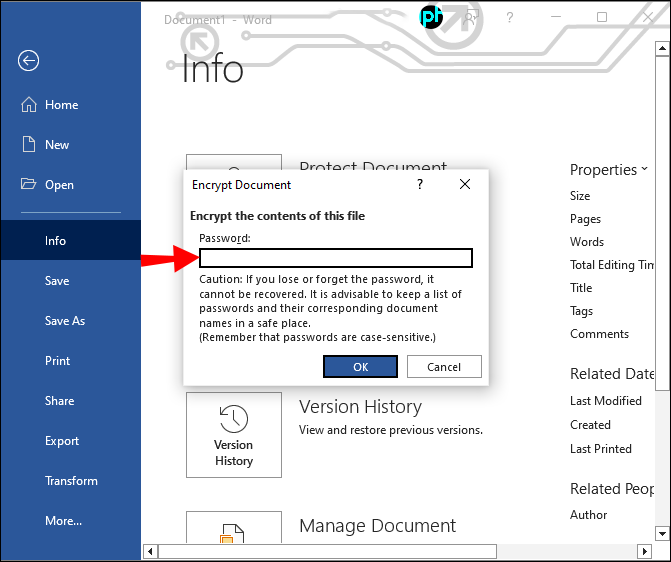
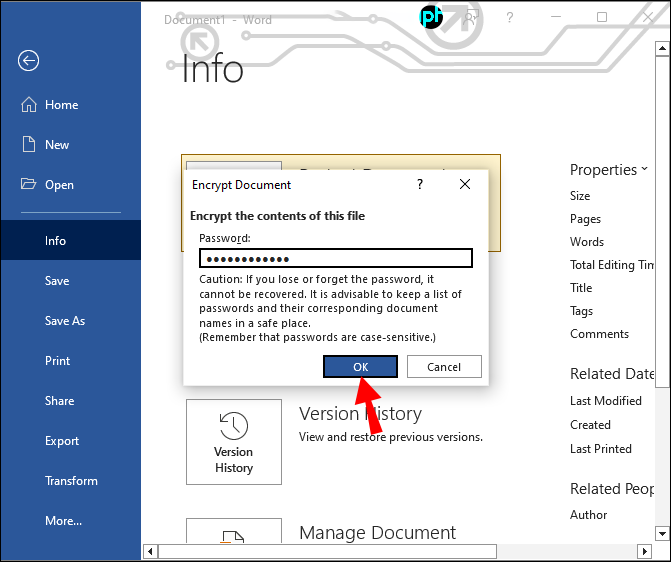
- 上記で入力したパスワードを再入力して確認します。
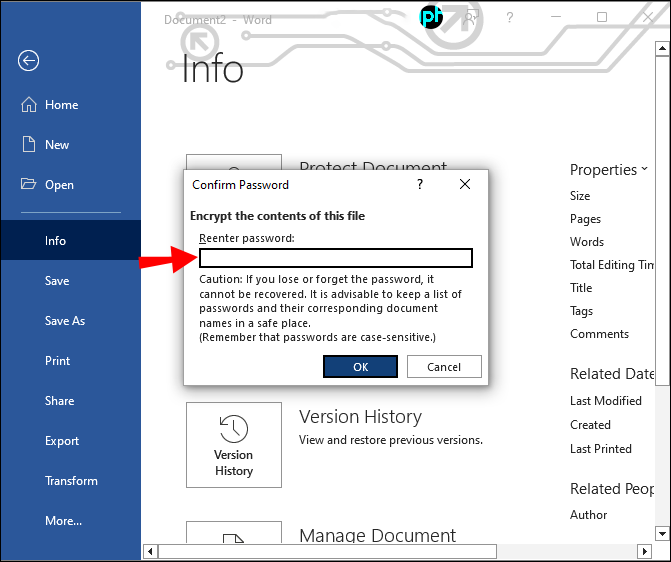
- Office 365 は、ドキュメントを開くためにパスワードが必要であることを示す必要があります。
ドキュメントのパスワードを失うと、ドキュメントへのアクセスが失われることに注意してください。そのため、覚えやすいパスワードを選択し、設定したらどこかに書き留めて、紛失した場合に参照できるようにします。などのパスワード マネージャーを使用することもできます。 ビットワーデン .
Mac で Word 文書をパスワードで保護する方法
Mac ユーザーがドキュメントにパスワードを追加するには、さまざまな方法があります。最も一般的なもののいくつかを次に示します。
Mac で Pages を使用して Word 文書をパスワードで保護する方法
ページ は、Mac ユーザー向けの組み込みドキュメント オーサリング ツールの 1 つです。アプリを使用して Word 文書をパスワードで保護する方法は次のとおりです。
- Pages を使用してパスワードで保護する Word 文書を開きます。
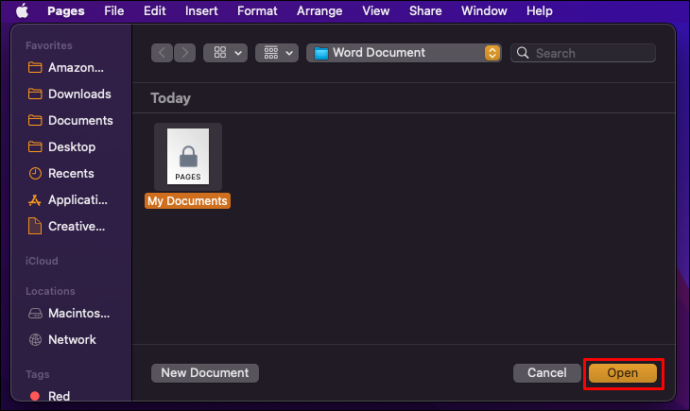
- 「ファイル」、「パスワードの設定」の順に進みます。
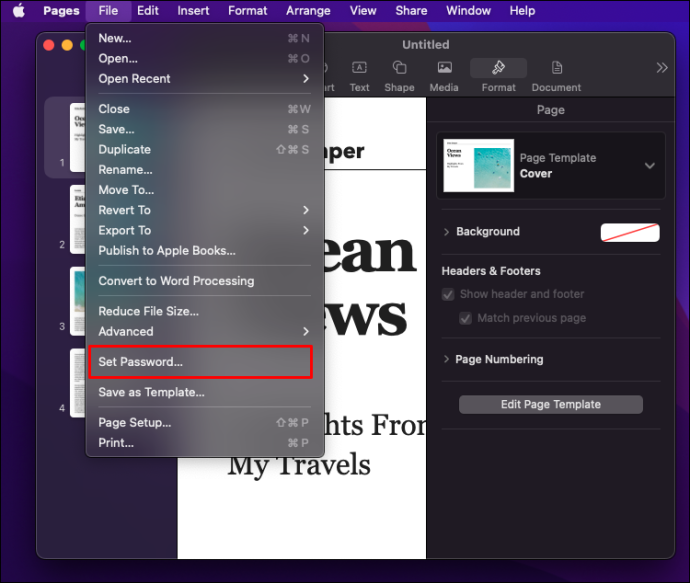
- ファイルを保護するために使用するパスワードを入力し、確認します。同じウィジェットで、パスワードを思い出すのに苦労している場合に備えて、手がかりを与えるヒントを追加できます.
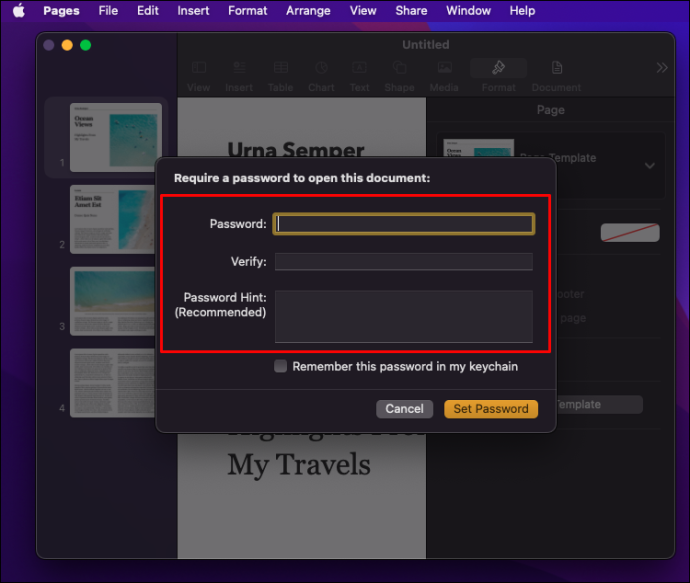
- 必要に応じて、[このパスワードをキーチェーンに保存する] をオンにして、コンピューターでドキュメントを開いたときにパスワードが自動入力されるようにすることができます。ただし、これはセキュリティにはあまり役立ちません。
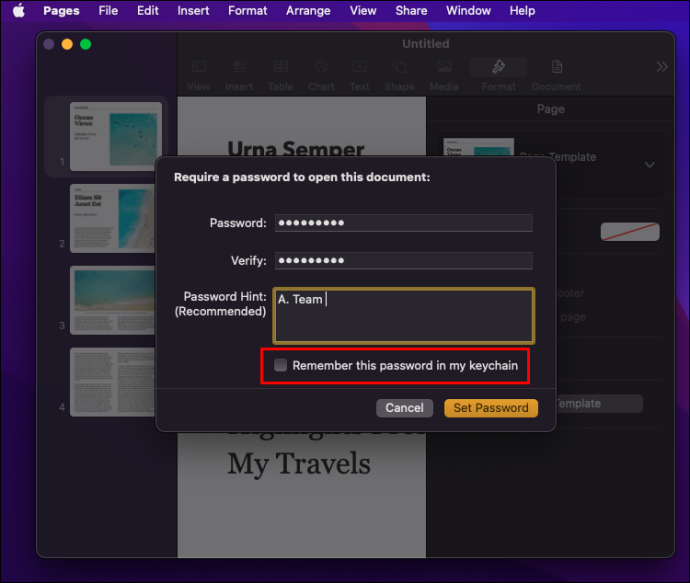
- 「パスワード設定」ボタンを押して終了です。
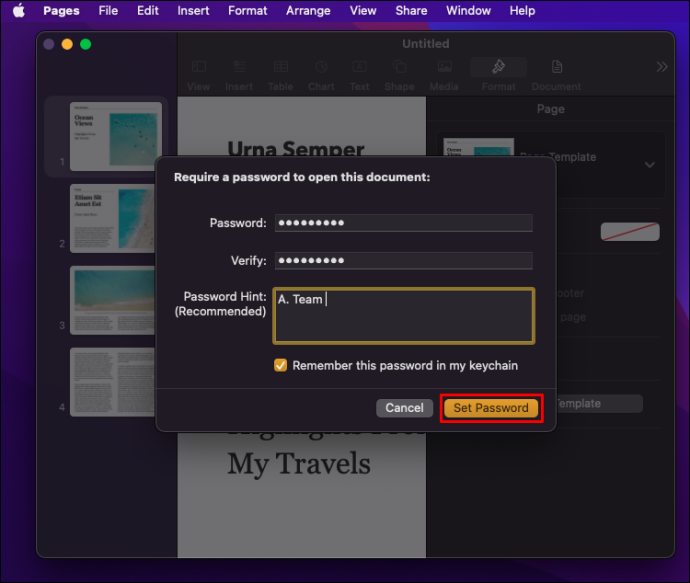
Word文書のパスワードを設定したので、アクセスする前に設定したパスワードを入力する必要があります.
Windows 10 で GPU を見つける方法
Pages では、ドキュメントの現在のパスワードが安全でないと感じた場合に変更することもできます。ドキュメントのパスワードを変更するには、次の手順に従います。
- Pages でパスワードを変更する Word 文書を開きます。
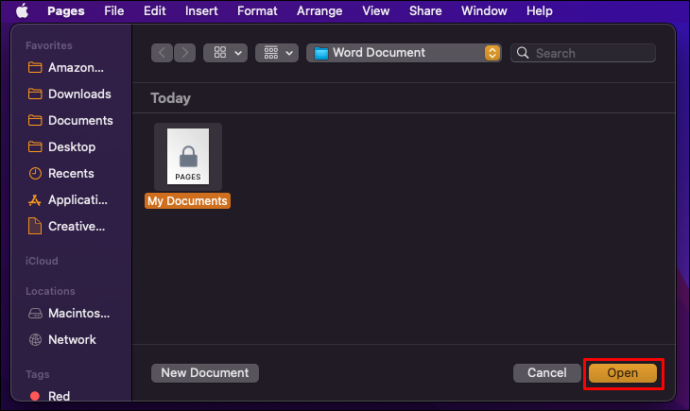
- 「ファイル」から「パスワードの変更」に移動します。
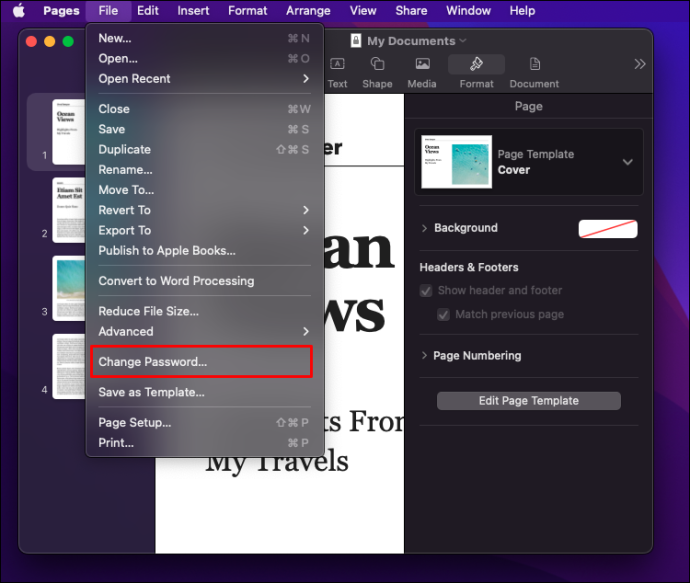
- 古いパスワードを入力し、関連するフィールドに新しいパスワードを入力して再入力します。
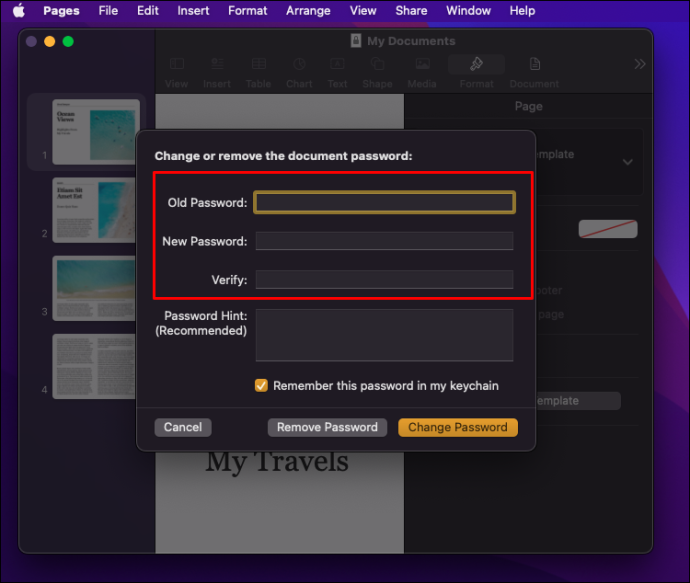
- 必要に応じて、最後のテキスト フィールドにパスワードのヒントを入力できます。
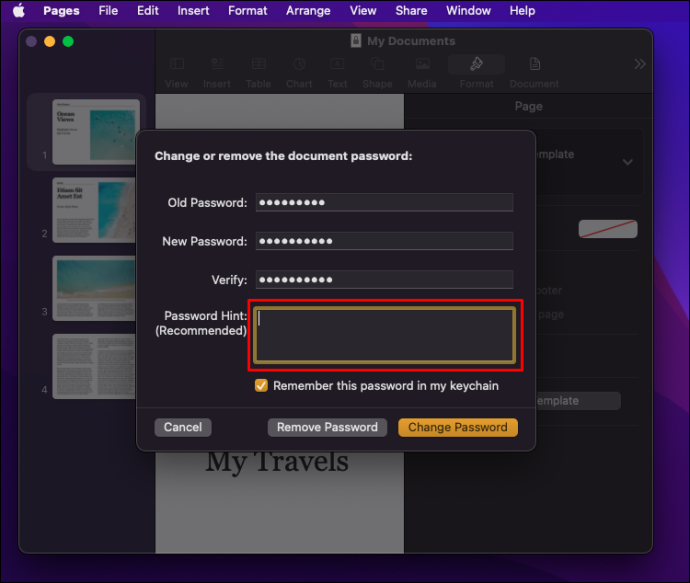
- すべてのフィールドに入力したら、「パスワードの変更」ボタンを押して終了します。
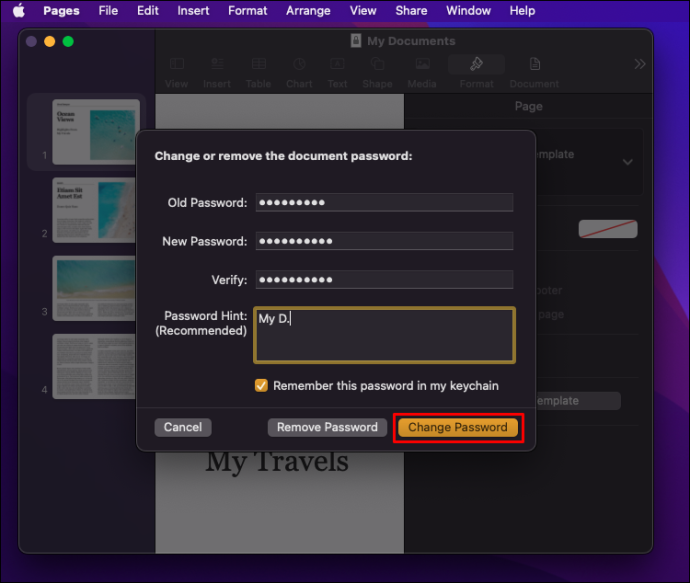
- ドキュメントのパスワードを削除したい場合は、上記のウィジェットで行うことができます。 「パスワードの削除」ボタンをクリックするだけです。
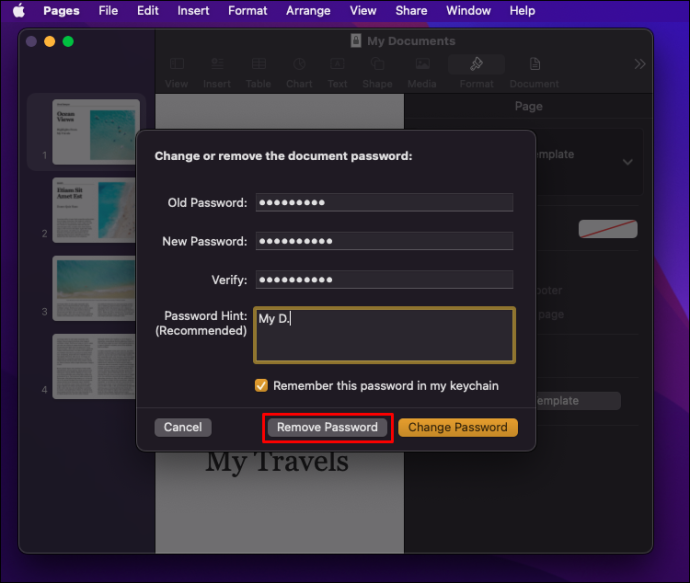
Mac で Keynote を使用して Word 文書をパスワードで保護する方法
基調 Word 文書にパスワードを追加するためのもう 1 つの優れたオプションです。これを行うには、次の手順に従います。
- Keynote を使用してパスワードを追加するドキュメントを開きます。
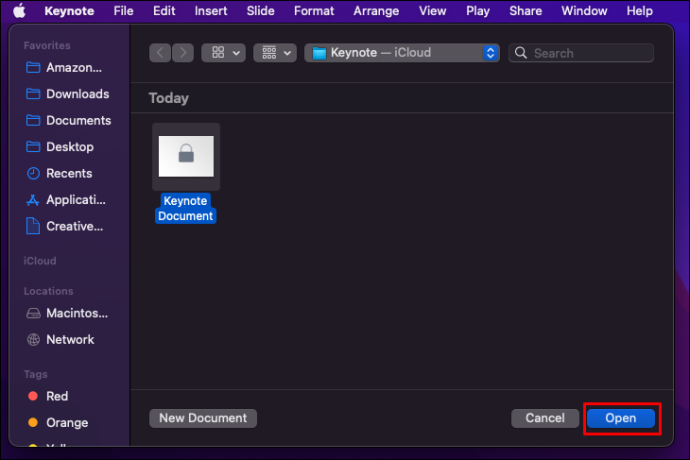
- メニューに移動し、「ファイル」をクリックします。
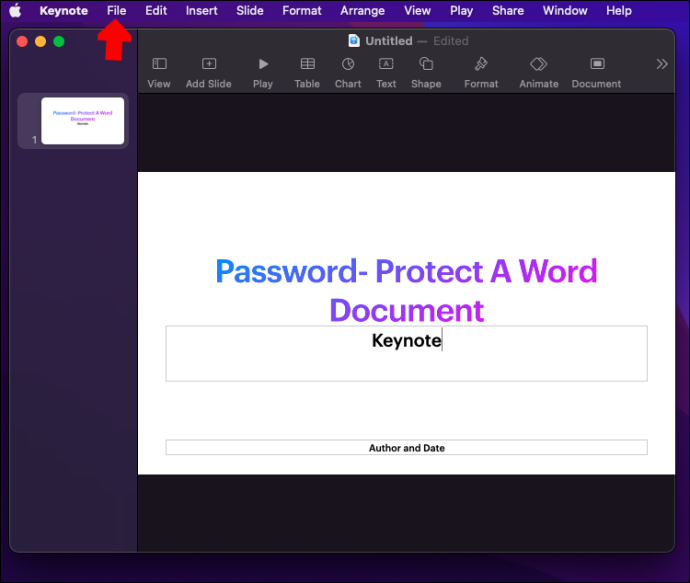
- オプションから、「パスワードの設定」を選択します。
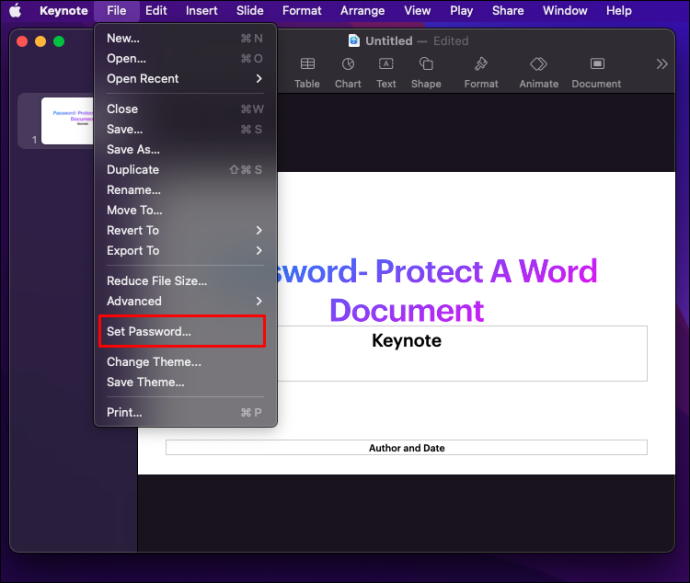
- 「パスワード」フィールドに、希望するパスワードを入力します。
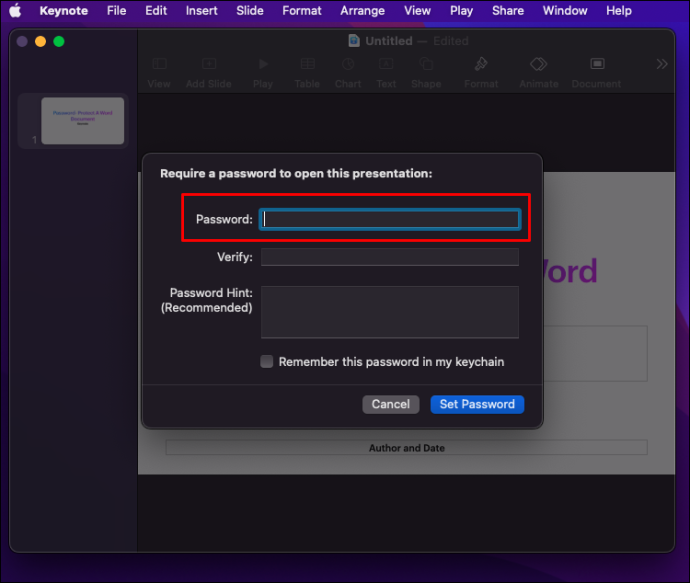
- 上で入力したパスワードを確認し、必要に応じてヒントを入力します。
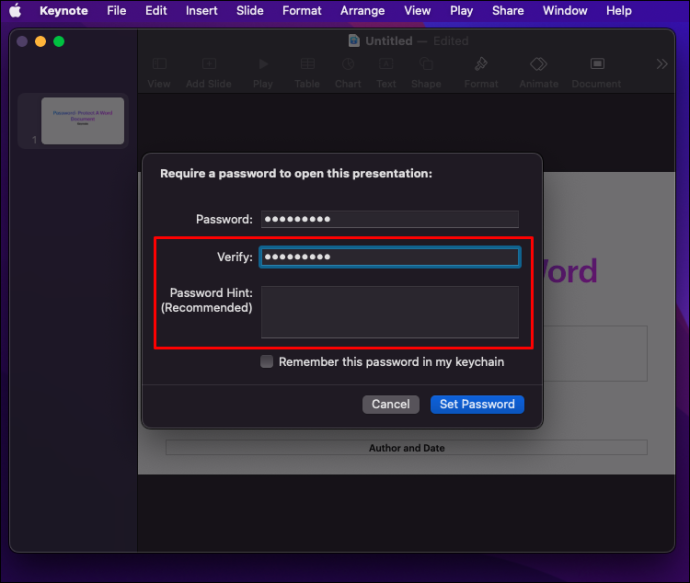
- 「パスワードの設定」ボタンを押して終了します。
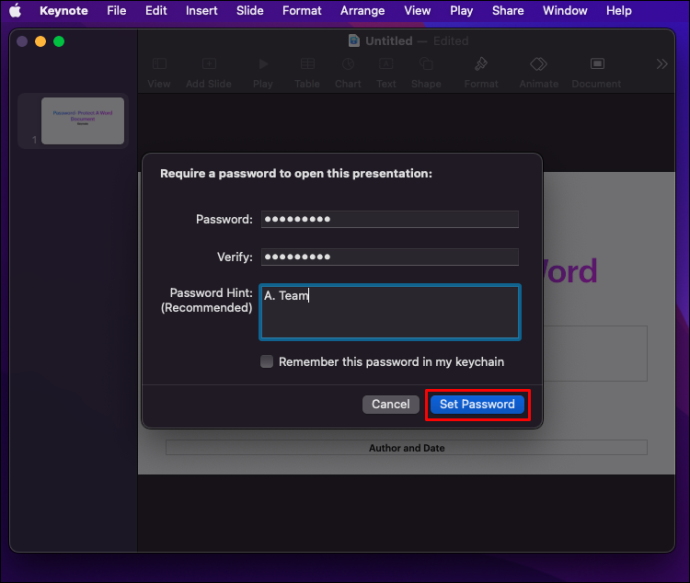
Microsoft Word を使用して Mac で Word 文書をパスワードで保護する方法
コンピューターに Microsoft Word がインストールされている場合は、Word 文書にパスワードを追加しても問題ありません。プロセスの進め方は次のとおりです。
- パスワードで保護するドキュメントを Word で開きます。
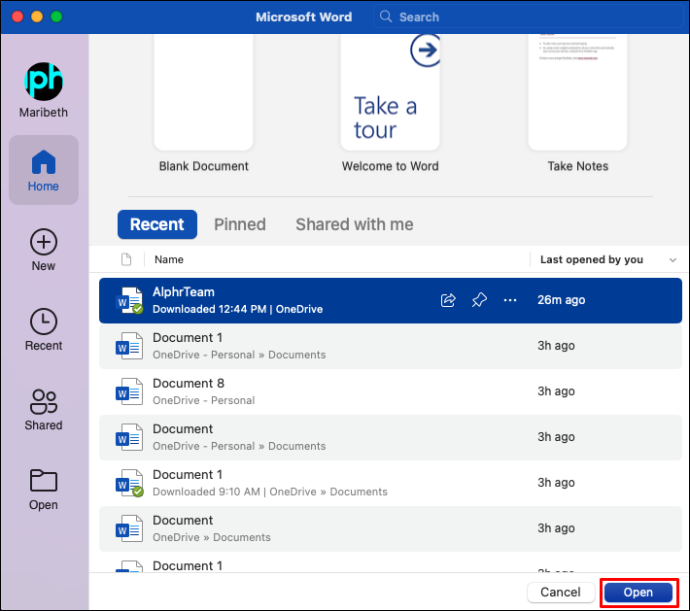
- 「レビュー」タブを開きます。
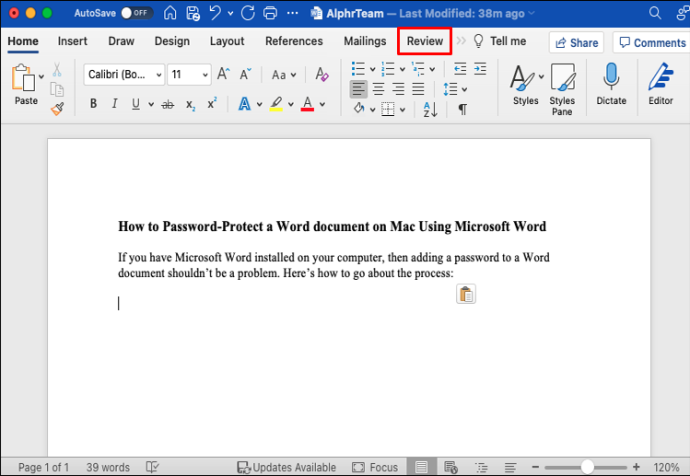
- 「保護」メニューを展開し、オプションから「ドキュメントの保護」を選択します。
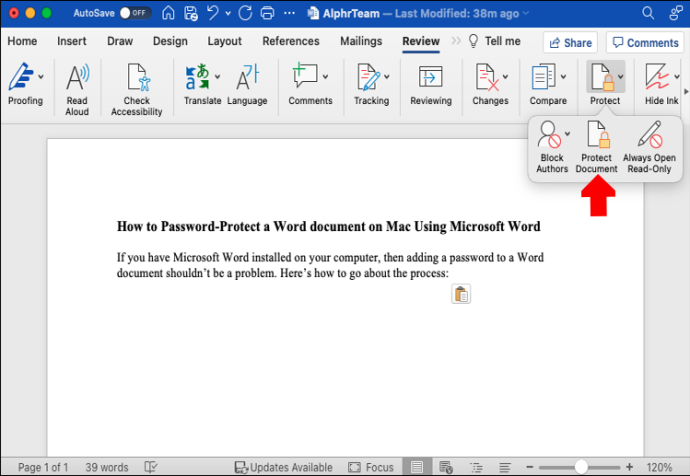
- ドキュメントを開くために使用するパスワードを入力し、確認します。
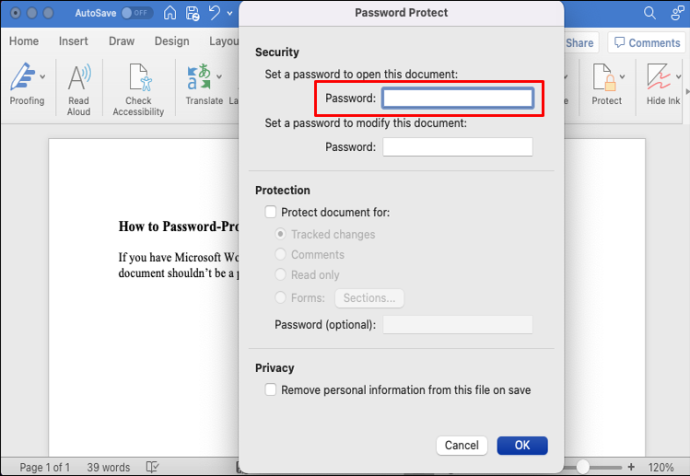
- [保護] セクションで、パスワードで提供する追加の保護の種類を指定します。
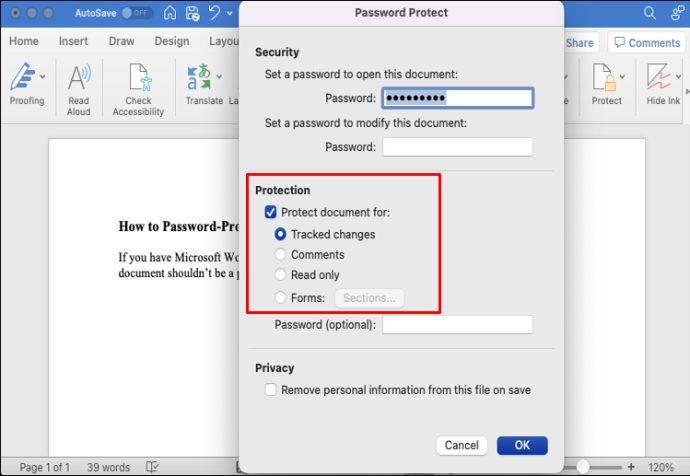
- 「OK」をクリックして終了します。
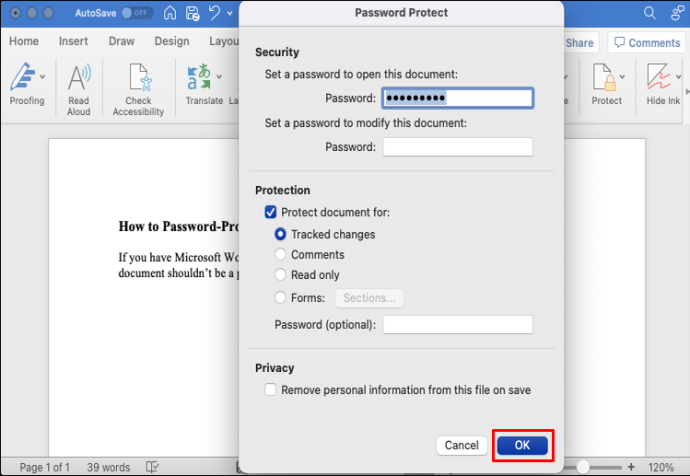
iPadでWord文書をパスワードで保護する方法
Word for iOS アプリはパスワード機能をサポートしていないため (執筆時点)、iPad で Word 文書を保護するのは面倒です。そのため、次のようなツールの助けが必要になります。 グループドキュメント .このツールを使用して Word 文書をパスワードで保護する方法は次のとおりです。
- ブラウザで、 GroupDocs パスワード保護ツール。
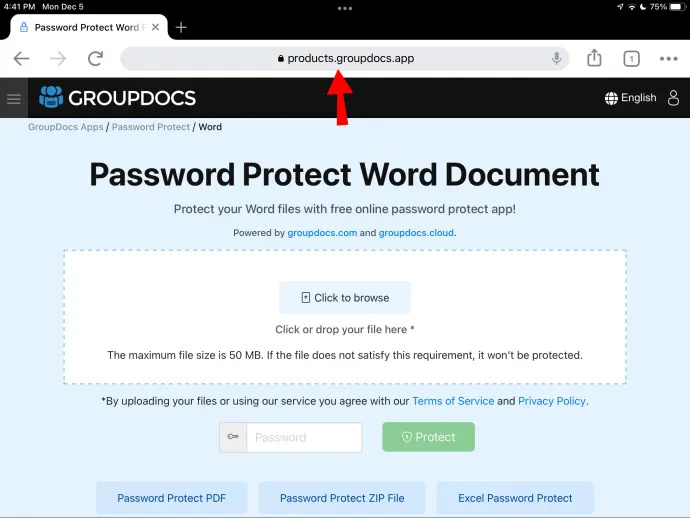
- 必要に応じて、ディスプレイをデスクトップ モードに変更して、そのデスクトップ エクスペリエンスを得ることができます。
- 「クリックして参照」ボタンをタップして、パスワードで保護したい Word 文書をアップロードします。
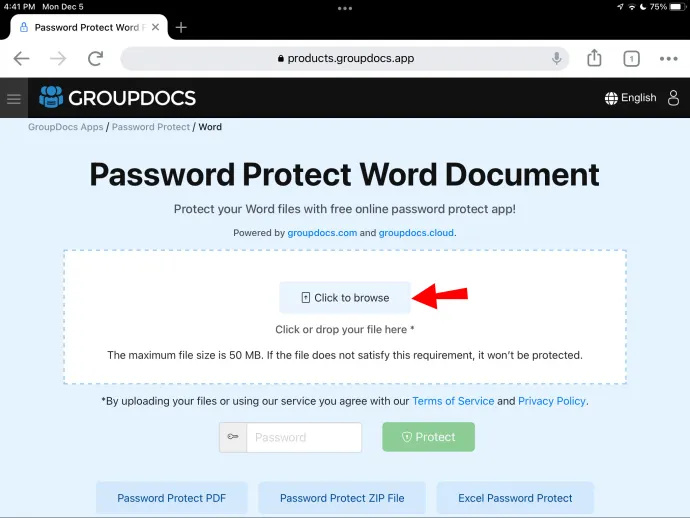
- [パスワード] フィールドに、ファイルを保護するために使用するパスワードを入力します。
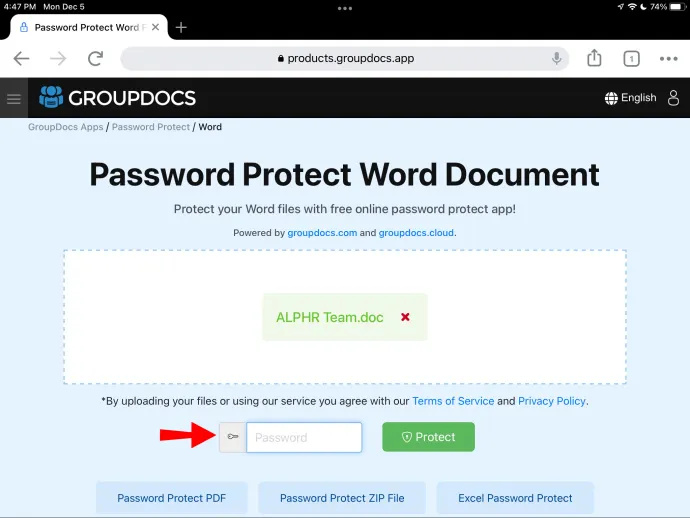
- 「保護」ボタンをクリックして終了します。
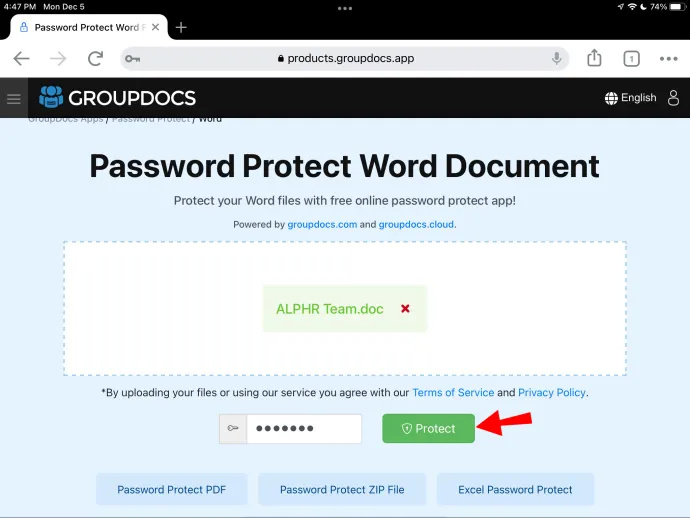
- [ファイルのダウンロード] ボタンをクリックして、ファイルをローカル ストレージにダウンロードします。
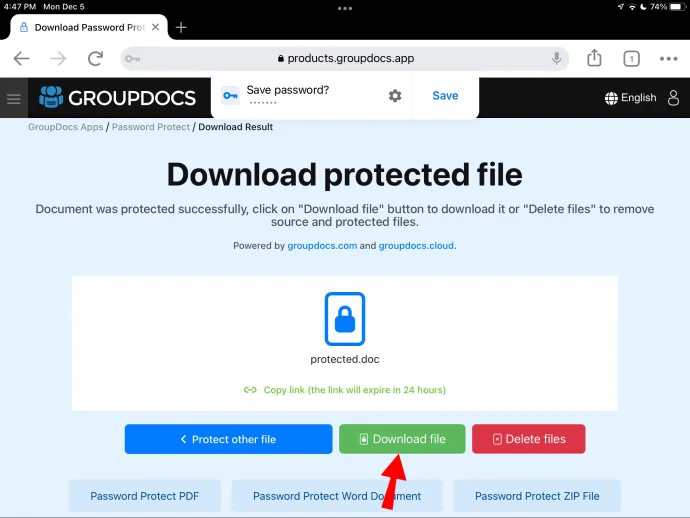
サイズが 50 MB 以下のファイルのみをアップロードして保護できることに注意してください。したがって、そのサイズを超えるドキュメントをアップロードしようとすると、処理されません。また、元のファイルをデバイスから削除して、保護されているファイルのみを保持できるようにすることをお勧めします。
Chromebook で Word ドキュメントをパスワードで保護する方法
Microsoft Word for Android にはこの機能がないため、Chromebook で Word 文書を保護するには、サードパーティ プログラムの助けが必要です。あなたが使用できる1つのウェブサイトは GroupDocs パスワード保護ツール .プロセスの進め方は次のとおりです。
- Chromebook でブラウザを開き、 GroupDocs パスワード保護ツール .
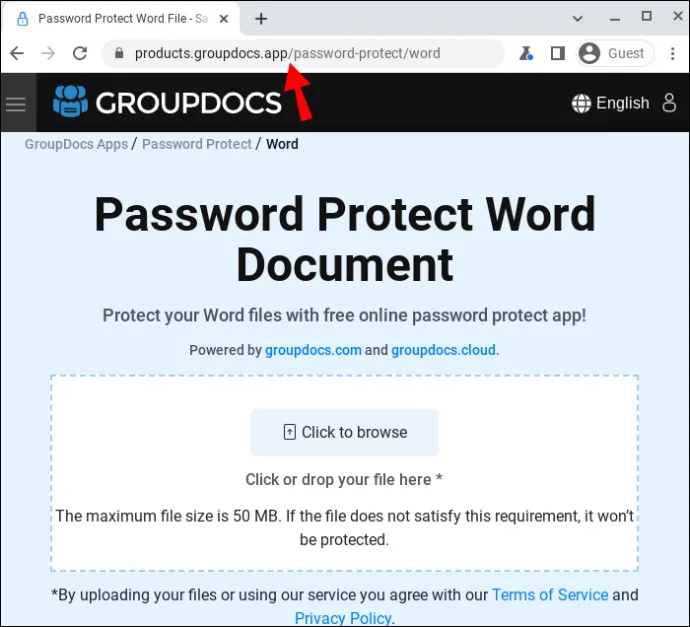
- 保護するファイルをアップロード ボックスにドラッグ アンド ドロップします。
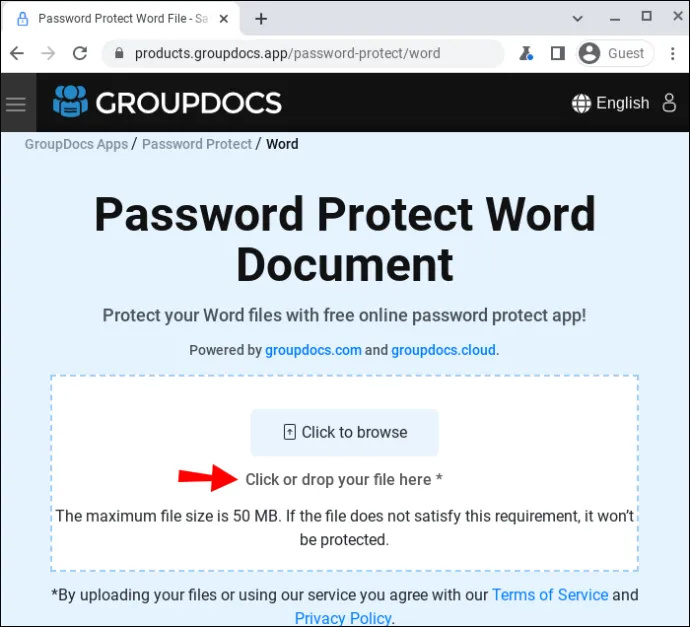
- ファイルを保護するために使用するパスワードを入力し、[保護] ボタンをクリックします。
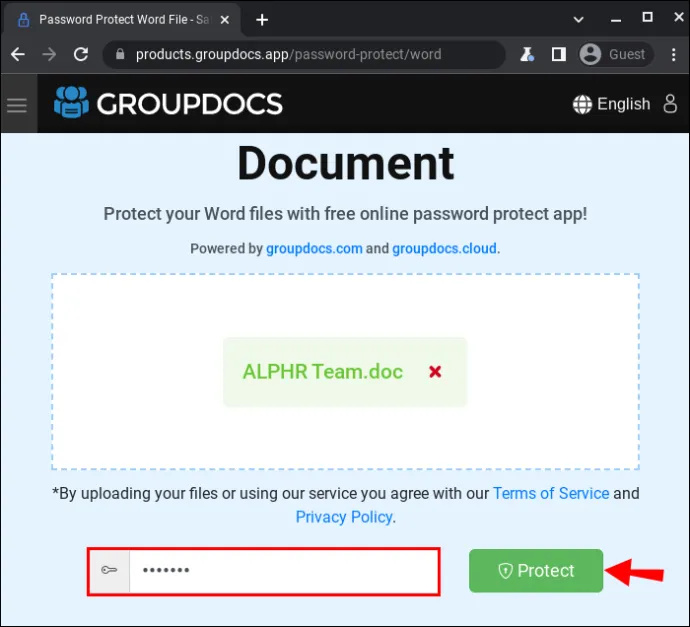
- [ファイルをダウンロード] ボタンをクリックして、保護されたファイルを携帯電話のローカル ストレージにダウンロードします。
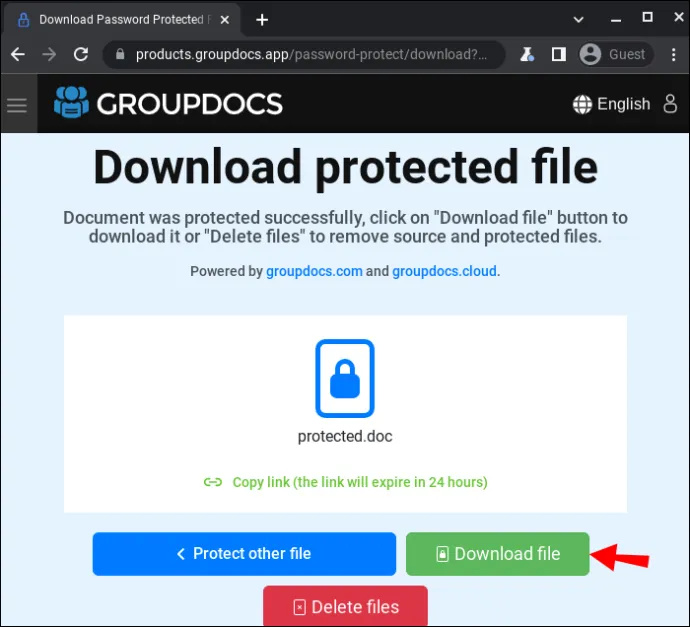
Windows で Word 文書をパスワードで保護する方法
Windows を使用している場合、Microsoft Word は Word 文書にパスワードを追加するための優れた選択肢です。 Word は、 Microsoft 365 サブスクリプション または購入することによって Microsoft Office パッケージ .アプリを使用して Word 文書にパスワードを追加するには、次の手順に従います。
- パスワードで保護したい Word 文書を Word で開きます。
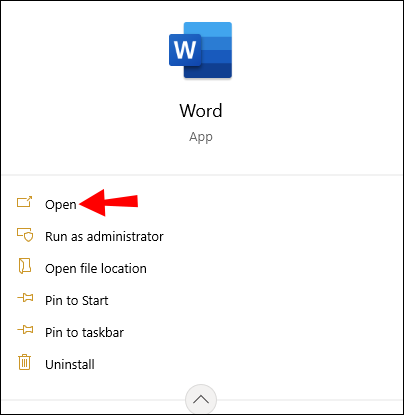
- 「ファイル」に移動します。
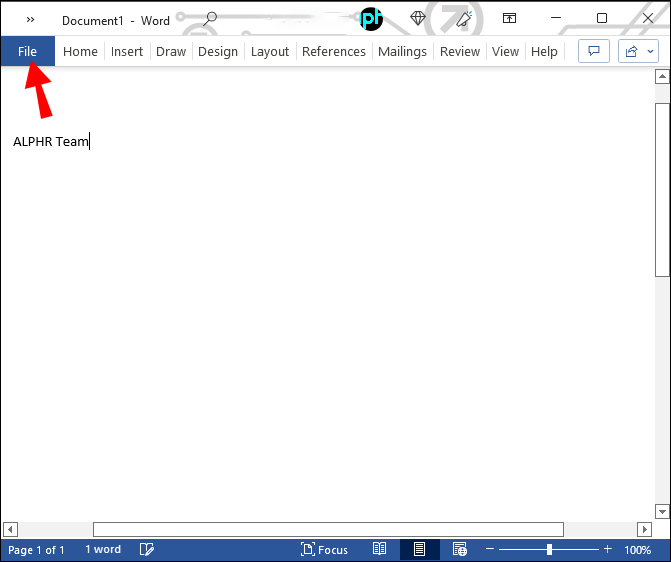
- 左側のサイドバーから、[情報] を選択します。

- 「ドキュメントの保護」ウィジェットを開きます。
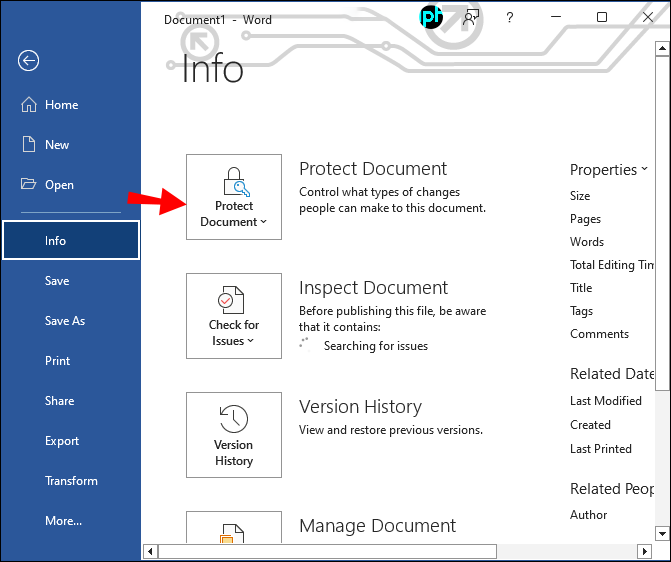
- メニューから「パスワードで暗号化」を選択します。
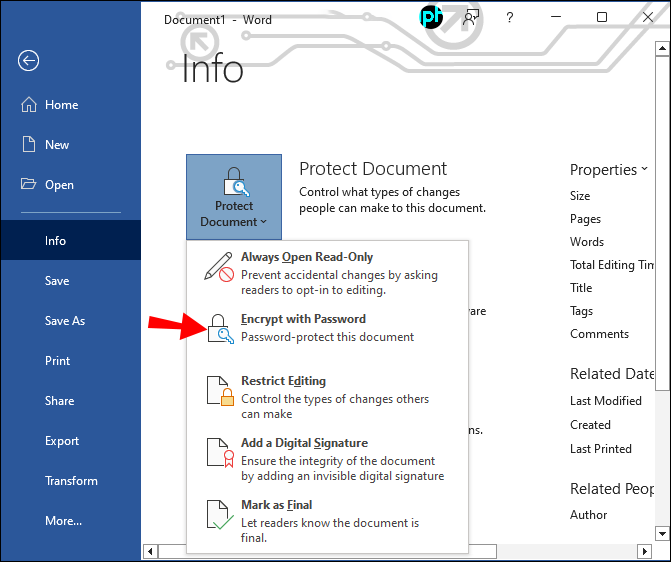
- 覚えやすい強力で安全なパスワードを入力します。
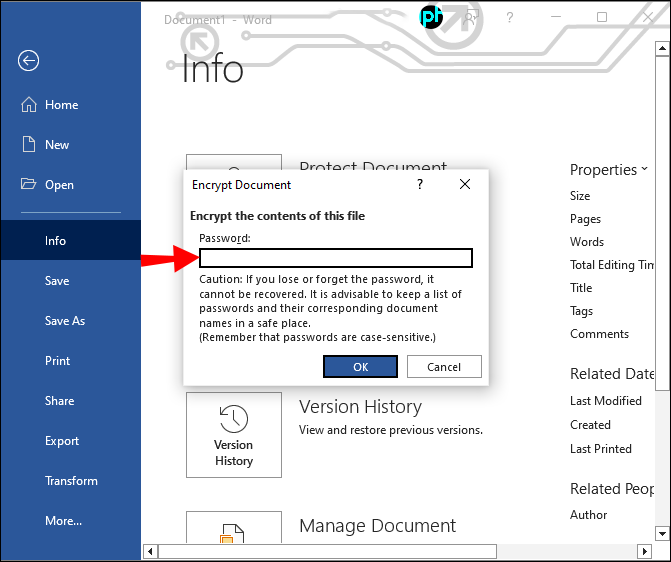
- 「OK」ボタンを押します。
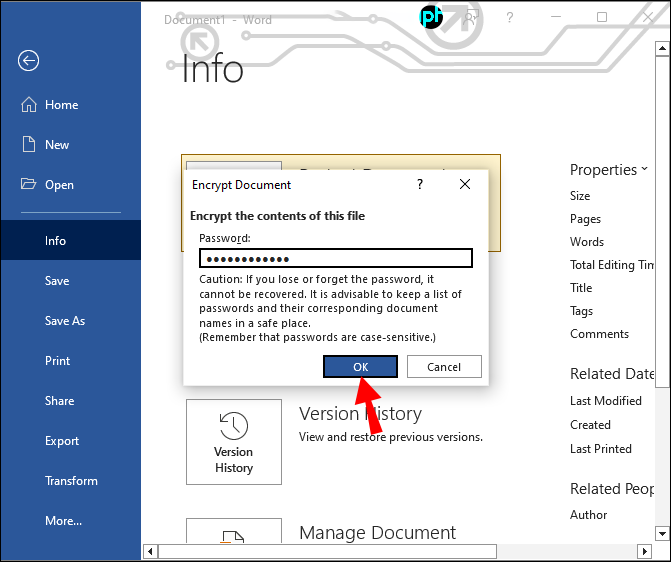
- パスワードを確認し、「OK」を押してプロセスを完了します。
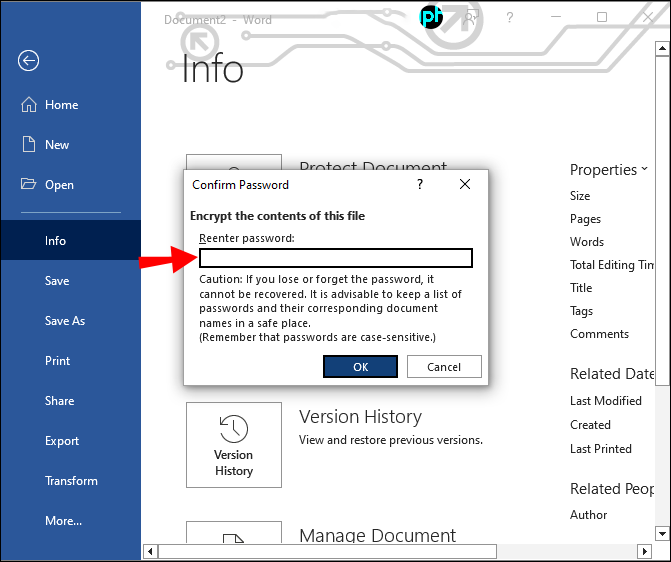
ドキュメントのパスワードを忘れた場合、または紛失した場合、回復することはできませんのでご注意ください。したがって、このような状況に陥らないように、ドキュメントのリストとパスワードを安全な場所に保管してください。また、パスワードは大文字と小文字が区別されることに注意してください。
Microsoft Office をお持ちでない場合は、次の手順に従って Word 文書にパスワードを追加してください。
- ブラウザで、 GroupDocs ファイル保護ツール .
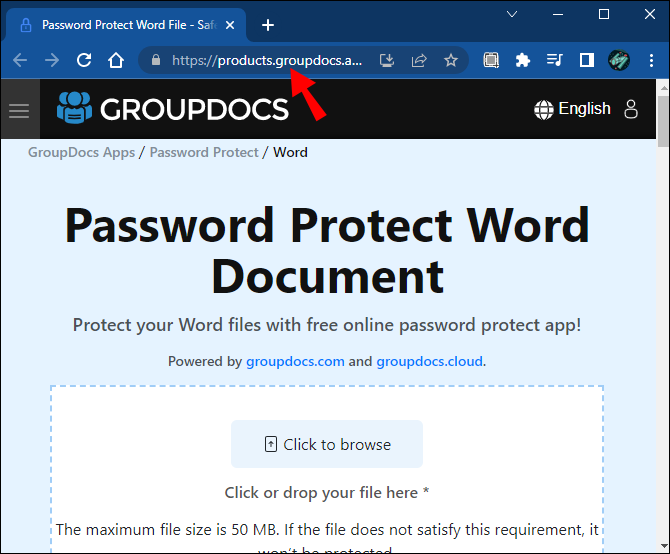
- 「クリックして参照」ボタンをタップして、パスワードで保護したい Word 文書をアップロードします。
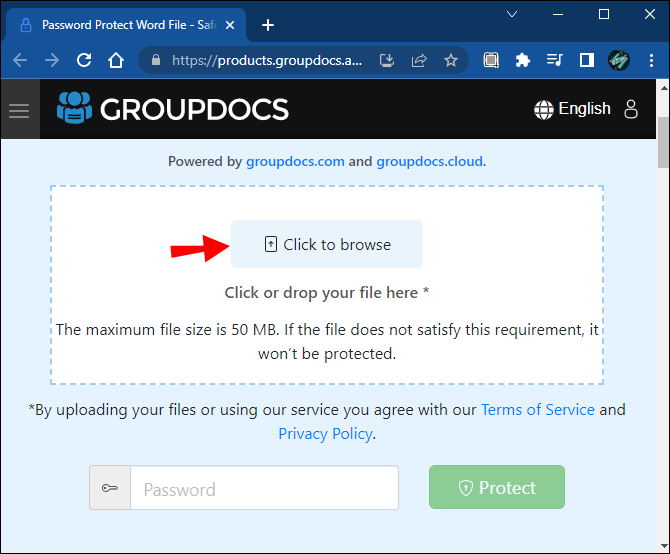
- 「パスワード」フィールドに、使用するパスワードを入力します。
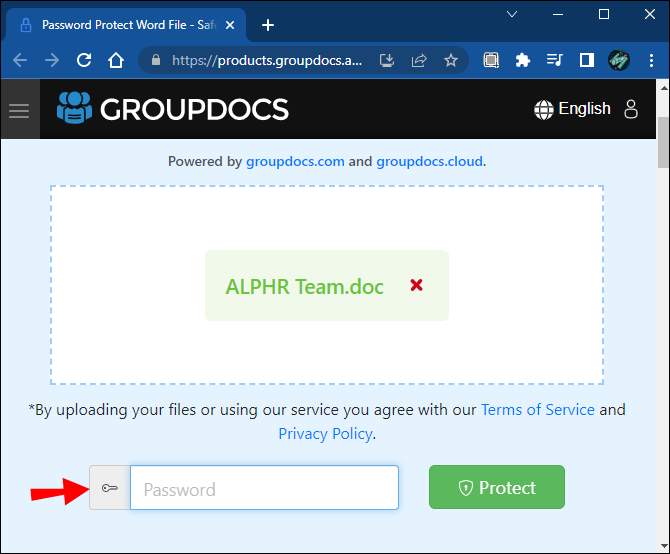
- 完了したら、「保護」ボタンを押します。
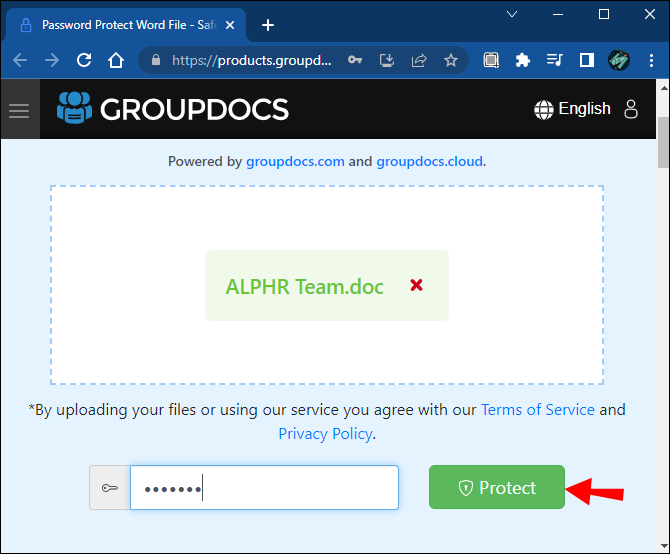
- [ファイルのダウンロード] ボタンをクリックして、ファイルをコンピュータのローカル ストレージにダウンロードします。
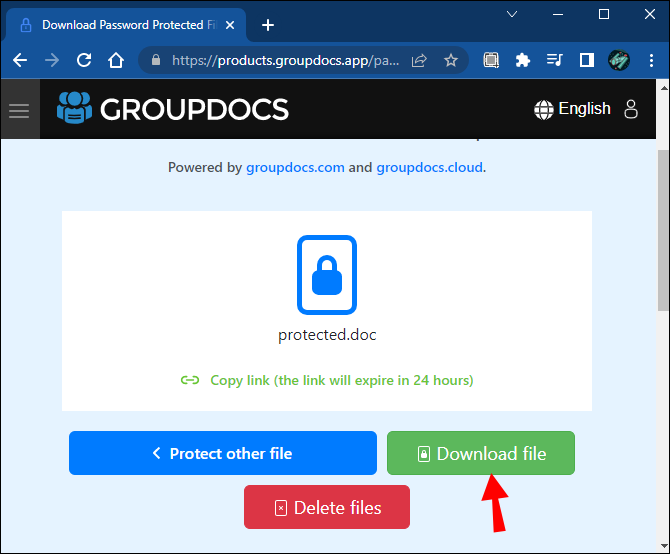
一般に、コンピューターをより適切に保護するために、インターネットからダウンロードしたファイルをウイルス対策を介してスキャンすることをお勧めします。これは、サードパーティの Web サイトからダウンロードしたファイルの場合に特に重要です。
追加のよくある質問
コンピューター上の PDF をパスワードで保護するにはどうすればよいですか?
任意のコンピューターまたは電話で PDF を保護する最善の方法は、オンライン サービスを使用することです。 TinyWow .
TinyWow は、PDF 関連のすべての機能を利用できる場所です。ツールを使用して PDF をパスワードで保護するには、次の手順に従います。
1. ブラウザで、 TinyWow の PDF プロテクトページ .
2. 「PDF を保護」を検索し、最初に表示される結果を選択します。
3.「PCまたはモバイルからアップロード」ボタンをクリックして、パスワードで保護したいPDFファイルをアップロードします。
4. ドキュメントに適切なパスワードを入力し、[保護] ボタンを押します。
5. 処理が完了するまで数秒待ちます。
6. ファイルの準備ができたら、[ダウンロード] ボタンをクリックして、保護したばかりのファイルをデバイスのローカル ストレージにダウンロードします。
Web サイトは、処理されたファイルをアップロード時刻から 1 時間保存することに注意してください。したがって、ファイルがすでに暗号化されている場合は、すぐにダウンロードしてください。そうしないと、プロセスを繰り返す危険があります。
また、問題が発生した場合、たとえば、ファイルの処理中にエラーが発生したとします。別のブラウザーを試すと、問題が解決するはずです。
侵入者を寄せ付けない
パスワードは、Word 文書にセキュリティ層を追加する優れた方法であり、Word 文書にアクセスできるユーザーをより適切に管理できます。幸いなことに、多くの選択肢があります。たとえば、Mac ユーザーの場合、Keynote、Pages、Microsoft Word などのアプリは非常に優れています。 Windows ユーザーにとって、MS Word は優れたアプリです。最後に、Chromebook または iPad で Word 文書を保護したい場合は、GroupDocs パスワード ツールで十分です。
Word 文書をパスワードで保護しようとしたことはありますか?タスクを完了するためにどのアプリを使用しましたか?以下のコメントセクションでお知らせください。









